Как проверить телефон с помощью блока питания
Обновлено: 06.07.2024
В этой статье попробуем пошагово сделать диагностику проблемы отсутствия зарядки на телефоне и рассмотрим методы исправления неисправностей.
Краткий ликбез по основным неисправностям
Неисправность провода
Осмотрите внимательно провод. У него не должно быть обрывов или надрезов. Еще обратите внимание на штекер. Он должен быть чистым и ровным. Попробуйте зарядить телефон используя другой кабель.
Проблема с блоком питания
Блок питания реже выходит из строя, но и его не стоит исключать. Обычно блоки питания имеют разъем для провода. Проверьте состояние разъема. Если есть возможность, проверьте работоспособность блока питания при помощи другого телефона и провода. Так же на блоке питания не должно быть сколов, царапин и деформаций корпуса.
Еще некоторые типы смартфонов очень капризны к стабильному напряжению зарядки. Поэтому, они могут и не работать с дешевыми блоками питания.
Повреждение или загрязнение разъема зарядки
Сам разъем зарядки часто является причиной отсутствия питания у телефона.
Всего бывает несколько типов неисправности:
- Грязь и пыль на контактах. Это простая причина, которая может послужить барьером для зарядки устройства. Достаточно почистить разъем зарядки щеткой;
- Окисление контактов. Контакты окисляются после случайного попадания воды или конденсата на разъем зарядки;
- Отрыв от платы и повреждение разъема. Механическое повреждение разъема, которое препятствует зарядке. Обычно ломается пластмассовая часть, но бывают случаи, когда и сам разъем вырывают из платы.
Неисправность аккумулятора
Телефон не может зарядиться из-за вышедшего из строя аккумулятора. Это бывает из-за механического повреждения, перегрева или брака. Решается только заменой аккумулятора на новый. Кстати, если ваш телефон может передавать данные по USB и при этом он не заряжается — то это тоже скорее всего неисправность аккумулятора.
Еще бывает такое, что аккумулятор теряет свою емкость. Например, телефон может не заряжаться больше 11 процентов, или быстро садиться после зарядки.
Контроллер заряда на аккумуляторе
Отдельно от аккумулятора существует контроллер заряда. Он может располагаться как на самом аккумуляторе, так и на плате управления. Если контроллер заряда выходит из строя, то и аккумулятор не сможет зарядиться.
Проблема с платой
Самая серьезная проблема, для решения которой требуются навыки пайки, ремонта и диагностики мобильных устройств.
Обычно проблема с платой возникает не только с отсутствием зарядки, но и когда телефон вообще не включается. Такая неисправность характерна для телефонов, которые падали с высоты или заливались жидкостями.
Пошаговая диагностика с примерами

Не стоит отчаиваться раньше времени, если вы думаете, что ваш аппарат уже не спасти. Разберем пошаговую стратегию диагностики.
Для начала поверьте провод, блок питания и разъем зарядки на исправность. На них не должно быть сколов, больших царапин, грязи или деформаций.
Если сомневаетесь в проводе, попробуйте для начала другой провод или зарядите этим проводом другой телефон. Характерная неисправность провода — это когда телефон начинает заряжаться при малейшем движении провода от разъема. Не перестарайтесь при диагностике, не повредите разъем зарядки.
Блок питания тоже достаточно легко проверить. Если ваше устройство исправно заряжается от компьютера или другого блока питания, то 100% неисправен проверяемый блок питания. Его нельзя больше использовать, да и ремонтировать нерентабельно.
И помните, что некоторые модели смартфонов, такие как Samsung, могут не заряжаться от нештатных зарядных устройств.

Следующим на очереди разъем зарядки. Попробуйте почистить его щеткой.
Отлично подойдет зубная, которая легко удалит грязь и мусор с контактов.
Чистите аккуратно, чтобы не повредить внутренности и контакты разъема.
Не используйте воду при чистке. Из-за нее могут окислиться контакты. И вода полностью не высохнет с разъема, а это уже будет другая неисправность. Лучше всего подойдет спирт, изопропанол или бензин Калоша. Используйте эти средства в небольшом количестве, не нужно их лить в разъем или на щетку, достаточно пару капель.
Можно ли припаять разъем зарядки своими руками
Да, это можно сделать, если вы уверенны в своих силах и у вас есть паяльник и минимальный набор для пайки. Подробнее узнать тонкости самостоятельной пайки можно в этой статье.
Как поменять аккумулятор
Если телефон все таки заряжается, видит разъем зарядки и работает, но аккумулятор не заряжается, то скорее всего неисправен именно он.
Например, вы вытащили провод из разъема и телефон тут же выключается. Это значит, что емкость аккумулятора высохла или находится в коротком замыкании. В этом случае нужно менять аккумулятор.
Характерными неисправностями аккумулятора являются вздутие и вытекание электролита. Так происходит из-за перегрева, переохлаждения, которого замыкания или помех в питании. Даже не пытайтесь зарядить его лягушкой с такими повреждениями. Это опасно и бесполезно.

Еще можно проверить телефон и аккумулятор при помощи мультиметра.
Этот метод точный и больше подходит для тех, кто умеет разбирать телефоны и у кого есть измерительные приборы.

Установите мультиметр в режим измерения постоянного напряжения и подключите аккумулятор к смартфону. Далее присоедините щупы мультиметра к контактам аккумулятора или платы.
Если при включении смартфона или отсоединения провода напряжение на аккумуляторе резко падает до нескольких вольт, то емкость аккумулятора дает короткое замыкание и его нужно менять.
Современные смартфоны выполнены в монолитных корпусах, и если у вас есть возможность самостоятельно отклеить заднюю крышку, то можете попробовать заменить неисправный аккумулятор на новый. Не повредите старый аккумулятор при расклеивании крышки, делайте все аккуратно. Поподробнее про расклейку модулей, тачскринов, экранов и задних крышек можно почитать в этой статье.
Если вы поменяли аккумулятор, уверенны в исправности разъема, провода и блока питания, то скорее всего проблема уже на самой плате. На ней могут быть неисправны такие микросхемы, как: контроллер питания, контроллер зарядки, процессор и мелкие SMD компоненты.
Характерные признаки неисправности на плате являются:
- Телефон не включается и горит только индикатор зарядки;
- Сильный нагрев телефона при зарядке;
- Быстрый разряд даже новой батареи.
Даже небольшое попадание влаги на телефон может вывести его из строя. Кстати, многие автовладельцы заряжаются свои телефоны и навигаторы напрямую от преобразователя автомобиля. Не все смартфоны и зарядные устройства предназначены для этого. Во время включения автомобиля идут большие скачи напряжения и помехи в сеть, которые могут вывести из строя контроллер питания телефона.
Вы можете прогреть плату, предварительно разобрав смартфон и даже почистить ее спиртом, но шансы успешного ремонт крайне малы. Нужна диагностика с блоком питания, фризером, схемами и паяльным оборудованием. И у каждой модели смартфона или планшета платы разные, что затрудняет диагностику.
А может ли быть программный сбой
Чисто программная неисправность редко проявляется без причины извне. Если на ваш телефон попала вода и на зарядке он начинает вибрировать, мигать или показывать заначек андроида, то ни в коем случае нельзя его заряжать. Вы рискуете добить свое устройство.
После попадания влаги нельзя заряжать телефон. Его нужно срочно чистить от воды и окислов. Если вы не уверены в том, что сможете его почистить, лучше всего обратитесь в сервисный центр.

Всем доброго времени суток.
Уж давно так повелось что люблю я снимать различные параметры электроприборов. Кто, где и когда что потребил. И уже накопилось не маленькое количество всяких измерителей.
Вот сейчас хочу рассказать про USB тестер, и проделать несколько простых тестов.
И так начнем.
Имеется у меня пару тестеров.


С помощью него можно увидеть только напряжение и ток. Больше никакой информации он не выдает. И большой минус этого тестера это то что информацию он выводит поочередно. т.е. сначало показывает напряжение потом показывает ток и так по кругу. Когда нагрузка постоянная и не меняется то это еще нормально, но как только подключаем нагрузку у которой постоянно меняется ток потребления, и его нужно отслеживать, то тут уже не так все хорошо.
Второй тестер лишен этих недостатков.

На дисплей одновременно выводится информация по напряжению и току, плюс к этому этот тестер считает сколько мАч удалось залить в телефон или аккумулятор. Это очень полезная функция.
К примеру у меня имеется Лит-Ион аккумулятор от умершего ноута, с неизвестной емкостью. Но умных зарядок которые могут определять емкость, типа Аймакса, нет в наличии. И используя этот тестер и копеечную плату зарядки можно узнать примерную емкость.


Он кушает 1 или 2 Ампера. Что вполне достаточно для проведения небольших опытов.


А опыты я решил провести следующие.
Под рукой лежало три зарядных устройства для телефонов.

И я решил проверить соответствуют ли они заявленным характеристикам.
1. Первое зарядное от старого телефона Samsung. Написано что выдает 700 мА.

Больше я его напрягать уже и не стал.
2. Второе зарядное от телефона HTC. Написано что выдает 1 А.

При подключении нагрузки в 1 А напряжение не просело. А при подключении 2А зарядное уходит в защиту.
3. Третье зарядное от телефона Haghscreen. Написано что выдает 2.1 А.


Как видно на фото это зарядное реально способно выдавать 2 А.
Далее плюс этого тестера в том что его можно подключить не только с помощью обычной USB розетки но и с помощью microUSB.

А это значит что можно проверить на вшивость не только зарядные устройства но и кабель питания.
Подключаем кабель к зарядке от Haghscreen а на другой конец цепляем тестер с нагрузочным резистором и смотрим какое напряжение теряется на кабеле.
1. Кабель от телефона LG/


Вывод кабель фуфло.
2. Кабель от телефона HTC.
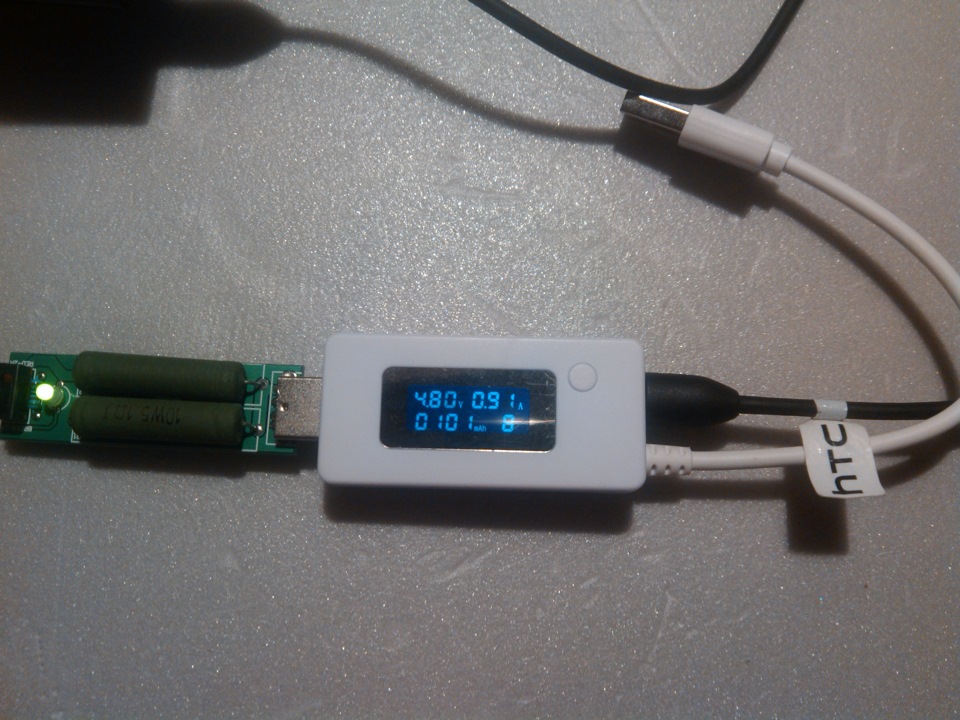

Вывод кабель среднего качества.
3. Кабель от Haghscreen.


Вывод это отличный кабель. Оно и понятно такое зарядное и кабель нужны для того чтобы быстро заряжать аккумулятор емкостью 6000 мАч.
Вот так друзья с помощью данного эксперимента можно сделать вывод что не достаточно иметь хорошее зарядное, нужен еще и хороший кабель.
Так же снял видео версию обзора этих тестеров.
С мобильными устройствами связь поддерживается постоянно, что позволяют сотовые станции и расположенный внутри смартфонов небольшой аккумулятор. При этом после интенсивной эксплуатации любая батарея изнашивается. Следовательно, появляется вопрос: как проверить аккумулятор телефона мультиметром на работоспособность и не вышел ли он из строя раньше ожидаемого времени?
Экспресс-проверка
Наиболее простым решением является проверка без подручных средств. Достаточно сделать звонок на любой бесплатный номер или просто позвонить кому-нибудь из знакомых и оставаться на связи 10—15 минут.
Далее следует проверить, сколько делений или процентов было использовано (не более 1—2 % на 10 минут). Если расход оказался незначительным или число делений не изменилось — все отлично. В обратном случае литийионная батарея в скором времени станет непригодна для работы.

Тем не менее такой метод проверки нельзя назвать эффективным, поскольку энергия может расходоваться из-за неправильной оптимизации операционной системы или ее загруженности. Поэтому сначала следует провести работу с самой ОС и по возможности отключить ненужные службы.
Нелишним будет просто осмотреть аккумулятор. Существует три симптома, свидетельствующие о полном износе АКБ:
- корпус оказался заметно вздутым;
- на контактах появились признаки коррозии;
- заряд во время работы телефона резко падает на большие значения (с 70 до 25 %).
При появлении хотя бы одного из симптомов компонент не подлежит восстановлению и его нужно только заменять на новый.
Использование специального программного обеспечения
Для моделей от Apple можно рекомендовать утилиту BatteryCare, доступную в App Store для айфона. Она поможет в случае с iPhone или планшетными компьютерами iPad. Что касается платформы «Андроид», для нее разработано приложение Nova Battery Tester. Оно позволяет проверить, помимо состояния батарейки, и ее настоящую емкость. Причем тестирование программы проводилось с лабораторным оборудованием при задействовании нескольких десятков АКБ.
Этот способ подходит, если в смартфоне стоит несъемный компонент и проверить его приборами в домашних условиях почти невозможно.
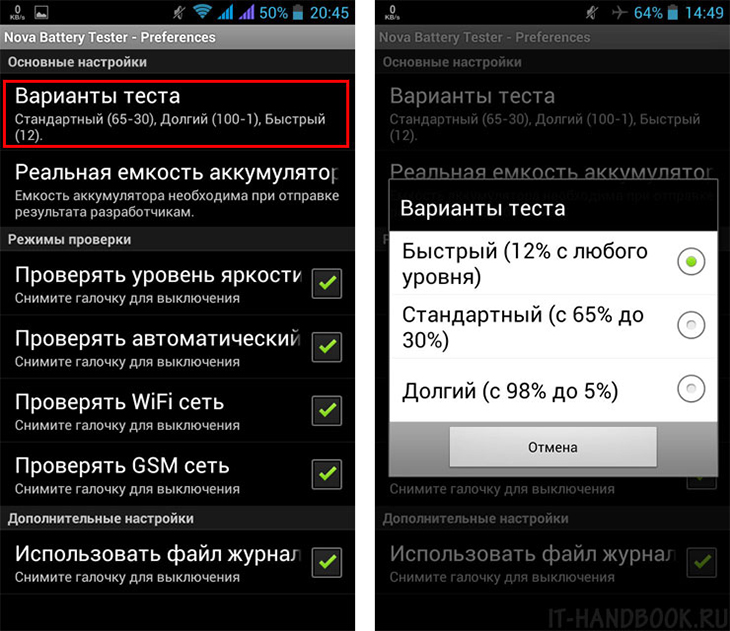
Однако не всегда доступна возможность установить такое программное обеспечение, или батарейка съемная, что облегчает тестирование. Поэтому можно перейти к самому надежному решению — воспользоваться мультиметром и проверить состояние компонента вручную.
Использование мультиметра
Это полезный в хозяйстве инструмент позволяет провести необходимые замеры без опыта работы с электроникой. Для этого нужно сделать следующее:
Если же напряжение находится на уровне 3,7 В и ниже — батарею потребуется зарядить. После чего делается повторная проверка, и если этот показатель остался без изменений, значит, аккумулятор является непригодным для эксплуатации.

Применение USB-тестера
Проверено временем, что многие производители при изготовлении батарей на их корпусе указывают более высокую емкость, чем на самом деле. Для правильного изменения этого показателя и состояния достаточно запастись тестером или мини-мультиметром. Эти приборы доступны на рынке при невысокой стоимости, так что найти их не составит труда. Тестер, по сравнению с мультиметром, выглядит как небольшая коробка с разъемом USB.
С передней стороны тестера размещен экран. На нем во время проверки будут отображены требуемые показатели:
- напряжение (вольт) и ток (ампер);
- текущая емкость батарейки в телефоне;
- текущий слот памяти (на передней стороне переключается одной кнопкой).
Провод USB из комплекта тестера во время работы подключается к источнику питания (в зарядный блок, гнездо персонального компьютера или ноутбука). В тестере расположены разъемы USB и microUSB. Порядок проверки выглядит следующим образом:
- При определении общего объема заряда смартфона или планшета с гнездом microUSB, потребуется соединить тестер и мобильное устройство USB-кабелем. Перед тем как проверить аккумулятор телефона мультиметром, обязательно нужно разрядить аппарат до ноля.
- Далее потребуется подключить прибор для изменения к источнику питания и установить на его табло пустую ячейку памяти или стереть уже используемую. Остается подождать, пока телефон зарядится полностью.
- После завершения зарядки на экране зарядка должна иметь показатель 100 %, а сила тока — 0 ампер. На табло прибора будет показан настоящий объем аккумуляторной батареи.
После этих простых действий можно убедиться, что телефон быстро разряжается не из-за перегруженной службами операционной системы, а по причине изношенности батареи. В таком случае не обязательно искать новый компонент для замены или нести его в мастерскую. Можно попытаться предложенным ниже способом восстановить емкость.

Аккумулятор смартфона следует регулярно тестировать не только из-за возможной его изнашиваемости после интенсивной работы со смартфоном. Следует помнить, что если АКБ долгое время не используется, ее емкость со временем снижается. Это часто встречается и в новых компонентах, которые еще не были использованы в телефонах.
Способ восстановления работоспособности простой и не требует наличия специальных навыков:
- сначала необходимо подзарядить на полную мобильное устройство;
- с помощью интенсивных нагрузок разрядить его до ноля;
- повторить процедуру три-четыре раза.
Если после применения раскачки телефон действительно стал работать дольше — заменять аккумулятор нет смысла. Однако желательно проверять его показатели время от времени.
Однако аккумулятор не только может иметь низкую емкость — при полном износе он перестает отдавать ток в требуемом объеме.
Проверить это также можно с помощью USB-тестера:
- подключить смартфон к зарядному устройству;
- подсоединить тестер для измерений к разрыву цепи между блоком питания ЗУ и проводом;
- отследить показания, когда заряд будет 100 %.
Блоки питания отдают ток при силе 1 ампер. Если на приборе отображается значение 0,1 до 0,3 А — батарея однозначно нерабочая и восстановить ее уже невозможно. Проверить правильность показаний можно при помощи другого устройства для зарядки.
Полезное видео
Ниже представлена видеоинструкция, позволяющая проверить, насколько работоспособна АКБ с использованием прибора:
Здесь можно посмотреть, как с помощью резистора и мультиметра дать старт источнику питания, если он долго не использовался:
Заключение
Предложенные способы были применены на моделях производителей Xiaomi, Apple, Samsung и Honor. Однако все они работают и с аккумуляторами от других смартфонов, поскольку технология их производства универсальна. Для проверки состояния батареи лучшим решением является использование USB-тестера, хотя стандартный мультиметр также неплохо справляется с этой задачей. В любом случае, когда проверка свидетельствует о снижении мощности тока или падении объема, а раскачка не смогла помочь — остается только менять АКБ.

В самом магазине вы сможете проверить не все. Например, на экранах большинства смартфонов наклеена заводская защитная пленка с разнообразными надписями. Содрать ее до покупки никто не даст. Значит, тщательно проверить дисплей не получится. Не стоит волноваться, в большинстве случаев даже полностью исправный телефон можно вернуть в течение 14 дней после покупки, а в случае обнаружения брака — тем более. В этой статье мы опишем параметры, которые необходимо проверить до покупки и сразу после.
Внешний вид
Это первоочередная задача, ведь если вам понадобится сделать возврат, будет трудно доказать, что царапины или другие дефекты образовались до покупки. Особое внимание уделите пластиковым деталям. В смартфонах из нижнего и среднего ценового сегмента из пластика не только задняя панель, но и боковые вставки. Углы достаточно быстро протираются.
Если дефекты есть, возможно, вам пытаются продать демонстрационную модель. На полностью новом телефоне из упаковки таких дефектов быть не должно.

Металлические части также нужно тщательно проверить на микроцарапины, особенно, если панели хромированные.

Отдельно проверьте состояние всех выходов — зарядного гнезда, разъема под наушники и микрофон, а также отверстий для динамиков. Попросите консультанта подключить телефон к зарядке. Так вы убедитесь в работоспособности MicroUSB/Type C и комплектного блока питания.

А вот изучать дисплей на наличие дефектов придется уже только после покупки, когда снимите защитную пленку.
Движущиеся компоненты
В смартфонах минимум подвижных деталей, но они все-таки присутствуют и их работоспособность, к счастью, можно проверить сразу же в магазине. Кнопки громкости и клавиша разблокировки должны нажиматься четко: без залипания, проваливания и реагировать с первого раза.
Плохая реакция клавиш может быть вызвана несколькими причинами. Первая – сильные загрязнения, вторая – износился «кликер», который располагается непосредственно под клавишей. Ни одно, ни второе для нового смартфона просто невозможно.
В некоторых смартфонах появился еще один потенциально уязвимый элемент — выдвижная камера. Несмотря на относительно простой и по заверениям разработчиков надежный механизм, попадание частичек мусора или песка во внутреннее пространство может нарушить работу модуля.

Камера должна выезжать плавно, без скрипов или звуков потрескивания. Более того, как показывают различные тесты, червячный механизм способен создавать усилие до двух килограммов, поэтому даже небольшие препятствия не должны мешать камере выезжать.
Проверка ПО и основного функционала
Датчик положения в пространстве (акселерометр). Позволяет гаджету автоматически переворачивать картинку под вертикальное или горизонтальное расположение дисплея. Для проверки покрутите телефон и убедитесь, что изображение действительно меняет ориентацию. После заблокируйте смену ориентации через тулбар и снова попробуйте покрутить гаджет. Изображение не должно переворачиваться.

Основная и фронтальная камеры, вспышка. Поскольку на экране будет наклеена пленка от производителя, то оценить качество съемки и отсутствие дефектов будет сложно. Единственное, что вы сможете проверить, это работоспособность камер. Обязательно включите встроенный светодиод, который играет роль вспышки.
Bluetooth. Попробуйте включить Bluetooth на новом смартфоне и обнаружить его на своем старом гаджете. Если консультанты разрешат, передайте файл или синхронизируйте беспроводные наушники. Помните, что некоторые модели наушников могут быть несовместимы с выбранным телефоном, но это не значит, что Bluetooth неработоспособен.
Обратите внимание, что на некоторых телефонах также нужно включить видимость для всех через отдельный тумблер.

Динамики. На каждом смартфоне есть стандартные рингтоны. Включите их на полную громкость. Мелодия должна играть без дефектов. Этот тест дополнительно поможет определить максимально возможную громкость проигрывания.

Если у вас есть на месте доступ в интернет, можете «пробить» IMEI на специализированных сайтах. Например, используя этот ресурс. Через сайт можно проверить, действительно ли гаджет соответствует заявленным характеристикам.

Некоторые производители имеют проверку на официальном сайте, Например, Xiaomi позволяет удостовериться, что вы приобрели действительно сертифицированный продукт.

Все вышеописанное можно проверить, не отходя от прилавка. Вторую часть тестов уже придется проводить после покупки.
Что нужно протестировать сразу же после покупки
Перво-наперво тщательно проверьте дисплей на наличие битых пикселей. Для этого отклейте заводскую пленку и осторожно протрите экран от разводов микрофиброй.
Можно установить специализированное приложение, например, Screen Test.
Программа содержит фоны разных цветов и градиенты, благодаря которым очень легко обнаружить битый пиксель, даже если он «засвечен» каким-либо определенным цветом.

Далее займитесь тачскрином. Корректность работы сенсоров поможет понять другой специализированный софт, например, MultiTouch Tester. Приложение показывает места соприкосновения с экраном и максимальное количество одновременно поддерживаемых касаний.
Добавьте через настройки несколько своих отпечатков и проверьте, как быстро работает датчик отпечатков пальцев. Дактилоскопические сенсоры срабатывают в среднем за 0,3-0,5 секунды. Подэкранные сканеры работают чуть медленнее — 0,5-0,8 секунды. Если датчик на разных пальцах срабатывает дольше 1 секунды, и подобной проблемы нет на других таких же моделях, возможно, сенсор поврежден.
SIM-карта и SD-карта. Осторожно извлеките при помощи комплектного ключа лоток для симок и вставьте сим-карты и флешку (если телефон ее поддерживает) в соответствующие слоты согласно заводской инструкции.

В верхней панели должны появиться соответствующие индикаторы связи. Желательно включить мобильный Интернет (3G/4G) и проверить его работоспособность. Определение карты памяти можно посмотреть в разделе «Хранилище». Должна появиться соответствующая строка с объемом SD-карты, функциями очистки и извлечения.

GPS-модуль. Здесь многое зависит от региона, доступности спутников и некоторых других параметров. Иногда модуль требует элементарной настройки. Лучше всего воспользоваться приложением «Состояние GPS» или аналогичным. С его помощью можно проверить точность определения координат, а также как хорошо смартфон ищет доступные спутники.

Датчики приближения и освещенности. Субъективно их можно проверить на функции автояркости и отключения экрана во время звонка, когда вы подносите смартфон к уху. Достоверно сказать о работоспособности модулей поможет приложение CPU-Z.
Установите программу и перейдите на вкладку SENSORS. Названия датчиков могут отличаться в зависимости от моделей. Ориентир — единицы измерения. Для датчика приближения это будет 0 и 5 cm. Попробуйте поднести палец к датчику и отвести обратно. Значения должны измениться.

Для сенсора освещенности единицы измерения Люкс (lux). Заслоните пальцем датчик освещенности. Значения lux должны упасть практически до нуля.
Обнаружив проблему с датчиками или аппаратными модулями, сразу же обращайтесь к продавцу. Если получить возврат средств не получится, то можно попробовать оформить полную замену на аналогичную модель.
Читайте также:

